Всупереч тому, що iPad — це надійна техніка, іноді він підвисає. У цій статті розглянемо як перезавантажити iPad, щоб повернути пристрій до життя.
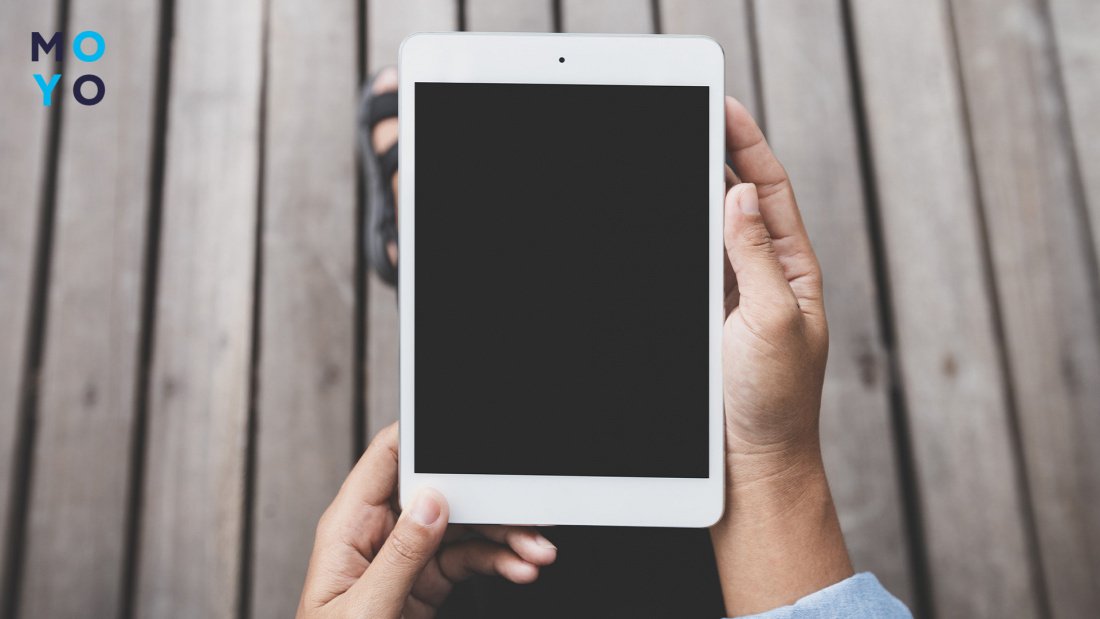
Корисна стаття: Що краще вибрати — ноутбук або планшет: 4 пункти для порівняння
Як перезавантажити Айпад примусово
Описаний нижче спосіб нешкідливий і не призведе до втрати даних. Незалежно від моделі — інструкції вимкнення пристрою однакові.
- Перед тим, як перезавантажити планшет iPad, він повинен бути в режимі портретної орієнтації.
- Кнопку збільшення гучності необхідно швидко натиснути та відпустити. Потім натиснути й відпустити кнопку зменшення гучності.
- Далі необхідно натиснути та утримувати верхню кнопку до моменту появи на екрані логотипа Apple. Як тільки з'явиться напис на екрані — відпустити.
Якщо йдеться про модель iPad Pro з клавішею «Додому» на базі Touch ID, варто одночасно утримувати кілька секунд дві кнопки — верхню та «Додому», до появи логотипа Apple.
Читайте: Для чого потрібний планшет: 4 сфери застосування
Стандартне перезавантаження
Напевно, всі вміють включати планшет, але не заглиблюються в те, як перезавантажувати. Ускладнює цей процес ситуація з айпадом, в якому сканер відбитка пальця або датчик Face ID. Такі пристрої відрізняються повторним увімкненням.
Щоб запустити планшет із кнопкою «Додому»:
- Утримують верхню кнопку блокування до появи вікна з пропозицією «Вимкнути».
- Пересувають повзунок та чекають 30 секунд до повного відключення.
- Повторно кнопки утримують до появи логотипа компанії виробника.
Відновлення iPad зі сканером обличчя:
- Потрібне одночасне натискання двох бічних кнопок — «Гучність» і «Блокування»;
- Далі слідувати інструкціям, викладеним вище.
Після таких дій необхідно вводити пароль для розблокування, будь-який айпад перезапуститься і працюватиме.
До речі: Що краще — Айпад або планшет на іншій ОС: порівняння девайсів за 5 пунктами
Перезапуск через налаштування
Цей варіант для тих користувачів, які не знають, як перезавантажити iPad без кнопки Home. У налаштуваннях знаходять рядок «Основні» → клацають його → повзунок, що з'явилася, пересувають вправо.
На замітку: Перенесення eSIM на новий iPhone — 2 простих способи
Як відновити роботу планшета через iTunes
Якщо забули пароль та Айпад заблоковано, відновлюють роботу за допомогою iTunes. У цьому випадку дані будуть видалені, але ви зможете продовжити використання пристрою. Цей метод підійде, якщо раніше синхронізували пристрій із комп'ютером за допомогою iTunes.
- Підключають девайс до комп'ютера та входять до програми iTunes.
- Щоб увімкнути функцію виявлення пристрою, натискають режим «Відновлення».
- Далі активують кнопку «Відновити iPad».
- На цьому етапі рекомендується завантажити останню установку ОС та активувати «Відновлення».
Необхідно дочекатися завершення процесу без додаткових втручань, після чого налаштування iPad буде скинуто.
Розібратися, як перезавантажити планшет iPad, нескладно. Описані у статті інструкції допоможуть. Тож, якщо потрібно перезавантажити iPad, якщо він «завис», і при цьому не втратити дані, ви нічим не ризикуєте. Хіба що тільки в одному випадку:
|
Спосіб перезавантаження
|
Збереження даних |
| Примусова | Безпечно |
| Стандартна | Безпечно |
| Через налаштування | Безпечно |
| Через iTunes | Видалення даних |
Універсальним способом вважається вимушене перезавантаження. Він сумісний з усіма моделями Айпад.
Цікава стаття: Apple Watch SE — огляд, що складається з 10 пізнавальних розділів






Жесткая перезагрузка (хард ресет айпада) — это самый быстрый способ вернуть устройство к жизни при зависании
А если пробовал почти все способы, но айпад завис и не реагирует на перезагрузку
Тогда ищи ближайший сервис)
В мене iPad іноді просто зависає і не реагує ні на що. Думала вже нести в сервіс, але спосіб з кнопками реально спрацював. Не знала, що можна так просто примусово його перезапустити
Навіть не задумувалась раніше про те, що для перезавантаження айпада треба, щоб він у режимі портретної орієнтаціїї
Не дуже важко перезавантажувати айпад через айтюнс?
Важкого в цьому немає нічого, але якщо робити саме цей хард ресет айпаду, то всі збережні дані згорять